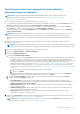Users Guide
ANMERKUNG: Das Rollback gilt nur für Geräte, die von der OME-Konsole aus aktualisiert werden (gilt sowohl für das Baseline-
Update als auch für ein einzelnes DUP-Update).
ANMERKUNG: Wenn einer der installierten iDRACs nicht im Zustand „Bereit“ ist, kann ein Firmware-Aktualisierungs-Job Fehler
anzeigen, obwohl die Firmware erfolgreich angewendet wird. Überprüfen Sie den iDRAC, der nicht im Zustand „Bereit“ ist und dann
drücken Sie F1, um beim Hochfahren des Servers fortzufahren.
Die Firmware anderer Geräte, die über die iDRAC GUI aktualisiert wurden, ist hier nicht aufgeführt und kann nicht aktualisiert werden.
Weitere Informationen über das Erstellen einer Baseline finden Sie unter Firmware-Baseline erstellen auf Seite 56.
1. Wählen Sie dann im linken Fensterbereich die Gruppe aus und klicken Sie anschließend auf den Gerätenamen in der Liste.
2. Klicken Sie auf der Seite <Gerätename> auf Firmware.
3. Wählen Sie aus dem Drop-Down-Menü Baseline die Baseline aus, der das Gerät angehört.
Alle Geräte, die mit der ausgewählten Baseline verbunden sind, werden aufgelistet. Weitere Informationen zur Feldbeschreibung in der
Tabelle finden Sie unter Compliance-Bericht der Geräte-Firmware anzeigen auf Seite 57.
4. Aktivieren Sie das Kontrollkästchen für das Gerät, dessen Firmwareversion zurückgesetzt werden muss, was durch angezeigt wird.
5. Klicken Sie auf Firmware zurücksetzen.
6. Im Dialogfeld Firmware zurücksetzen werden die folgenden Informationen angezeigt:
● KOMPONENTENNAME: Komponente auf dem Gerät, dessen Firmware-Version höher als die Baseline-Version ist.
● AKTUELLE VERSION: Aktuelle Version der Komponente.
● ROLLBACK-VERSION: Empfohlene Firmware-Version, auf welche die Komponente zurückgestuft werden kann.
● ROLLBACK-QUELLE: Klicken Sie auf Durchsuchen, um eine Quelle auszuwählen, von welcher die Firmware-Version
heruntergeladen werden kann.
7. Klicken Sie auf Fertigstellen. Die Firmware-Version wird zurückgesetzt.
ANMERKUNG:
Derzeit verfolgt die Rollback-Funktion nur die Versionsnummer, aus der die Firmware zurückgesetzt wird, zurück.
Rollback zieht nicht in Betracht, welche Firmwareversion installiert wurde, indem die Rollback-Funktion verwendet wurde (durch
Zurücksetzung der Version).
Den Gerätebestand aktualisieren
Standardmäßig wird der Bestand der Software- und Hardwarekomponenten in Geräte oder Gerätegruppen alle 24 Stunden automatisch
erfasst (z. B. jeden Tag um 12:00 Uhr ). Um jedoch jederzeit den Bestandsbericht eines Geräts oder einer Gruppe zu erfassen:
1. Wählen Sie im linken Fensterbereich die Gruppe, zu der das Gerät gehört. Zur Gruppe zugeordnete Geräte werden in der Geräteliste
aufgeführt.
2. Aktivieren Sie das Kontrollkästchen der entsprechenden Warnung und klicken Sie dann auf Bestandsaufnahme aktualisieren. Der
Job wird erstellt, in der Liste Jobs aufgeführt und in der Spalte JOBSTATUS als Neu gekennzeichnet.
Der Bestand der ausgewählten Geräte wird erfasst und für künftige Abrufe und Analysen gespeichert. Weitere Informationen zum
Anzeigen der aktualisierten Bestandsdaten finden Sie unter Anzeigen und Konfigurieren der Geräte auf Seite 47. Hier erfahren Sie,
wie Sie eine Gerätebestandsliste herunterladen Einzelnen Gerätebestand exportieren auf Seite 46.
Zugehörige Informationen
Geräte in Gruppen organisieren auf Seite 32
Gerätestatus aktualisieren
1. Wählen Sie im linken Fensterbereich die Gruppe aus, zu der das Gerät gehört.
Die der Gruppe zugeordneten Geräte werden aufgelistet.
2. Aktivieren Sie das Kontrollkästchen des entsprechenden Geräts und klicken Sie dann auf Status aktualisieren.
Ein Job wird erstellt, in der Liste „Jobs“ aufgeführt und durch Neu in der Spalte „JOBSTATUS“ gekennzeichnet.
Der neueste Status der ausgewählten Geräte wird erfasst und auf dem Dashboard und in anderen relevanten Abschnitten von
OpenManage Enterprise angezeigt. Anweisungen zum Herunterladen eines Gerätebestands finden Sie in Einzelnen Gerätebestand
exportieren auf Seite 46.
Zugehörige Informationen
Geräte in Gruppen organisieren auf Seite 32
Verwalten von Geräten
45